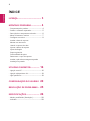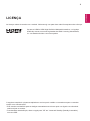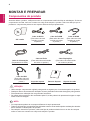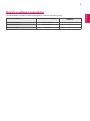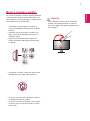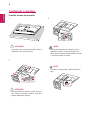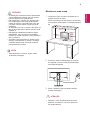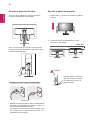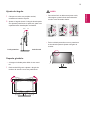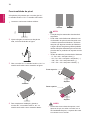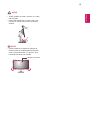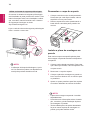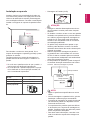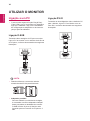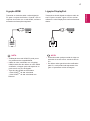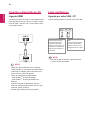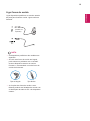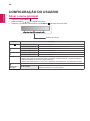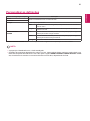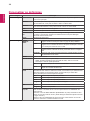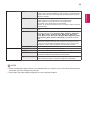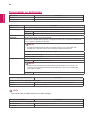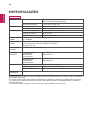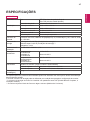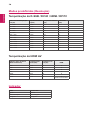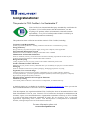LG 24BK550Y-I Manual do proprietário
- Categoria
- TVs
- Tipo
- Manual do proprietário

www.lg.com/br
MODELO DE MONITOR DE IPS LED
Leia este manual com atenção antes de utilizar o dis-
positivo e guarde-o para futuras consultas.
MANUAL DE INSTRUÇÕES
MONITOR DE IPS LED
(MONITOR DE LED*)
*Os Monitores LED LG são Monitores LCD com retroiluminação LED.
24BK550Y
27BK550Y

2
PT
PORTUGUÊS
ÍNDICE
LICENÇA ---------------------------- 3
MONTAR E PREPARAR ------------ 4
- Componentes do produto --------------------- 4
- Drivers e software suportados ---------------- 5
- Descrição dos componentes e botões -------- 6
- Mover e levantar o monitor ------------------- 7
- Configurar o monitor -------------------------- 8
Instalar a base do suporte
Montar em uma mesa
Usando o suporte do cabo
Ajustar a altura do suporte
Ajuste do ângulo
Suporte giratório
Funcionalidade de pivot
Desmontar o corpo do suporte
Instalar a placa de montagem na parede
Instalação na parede
UTILIZAR O MONITOR ----------- 16
- Ligação a um PC ------------------------------ 16
- Ligação a dispositivos AV --------------------- 18
- Ligar periféricos -------------------------------18
CONFIGURAÇÃO DO USUÁRIO 20
RESOLUÇÃO DE PROBLEMAS -- 25
ESPECIFICAÇÕES ---------------- 26
- Modos predefinidos (Resolução) ------------- 28
- Indicador --------------------------------------28

3
PT
PORTUGUÊS
LICENÇA
As licenças variam de acordo com o modelo. Visite
www.lg.com
para obter mais informações sobre a licença.
Os termos HDMI e HDMI High-Definition Multimedia Interface, e o logotipo
HDMI são marcas ou marcas registradas da HDMI Licensing Administrator,
Inc. nos Estados Unidos e em outros países.
O seguinte conteúdo é unicamente aplicado ao monitor que é vendido no mercado europeu e necessita
cumprir com a Directiva ErP:
* Este monitor está definido para se desligar automaticamente 4 horas após o ter ligado e se não existir
nenhum ajuste no mesmo.
* Para desativar esta definição, altere a opção para “Off” em “Automatic Standby (Standby Automático)
no menu OSD.

4
PT
PORTUGUÊS
MONTAR E PREPARAR
ATENÇÃO
NOTA
Cabo de alimentação
Cabo de Áudio Cabo DisplayPort
CD / cartão
(Dependendo do País )
Corpo do suporte
Cabo de HDMICabo de D-SUB
Cabo de USB
(Este cabo não está
incluído em todos os
países.)
Base do Suporte
Cabo de DVI-D
(Este cabo não está
incluído em todos
os países.)
(Este cabo não está
incluído em todos
os países.)
(Este cabo não está
incluído em todos
os países.)
(Este cabo não está incluído
em todos os países.)
(Este cabo não está incluído
em todos os países.)
Suporte do cabo
Componentes do produto
Antes de utilizar o produto, verifique se todos os componentes estão incluídos na embalagem. Se houver
componentes em falta, entre em contato com a loja onde adquiriu o produto. Tenha em atenção que os
produtos e componentes podem ter um aspecto diferente do aqui apresentado.
y
Utilize sempre componentes originais para garantir a segurança e o bom desempenho do produto.
y
Quaisquer danos decorrentes da utilização de itens pirateados não estão abrangidos pela garantia.
y
Recomenda-se a utilização dos componentes fornecidos.
y
Se utilizar cabos genéricos não certificados pela LG, a tela poderá não apresentar imagem ou apre-
sentar ruídos de imagem.
y
os componentes podem ter um aspecto diferente do aqui apresentado.
y
Todas as informações e especificações indicadas neste manual estão sujeitas a alterações destina-
das a melhorar o desempenho do produto.
y
Para adquirir acessórios opcionais, visite uma loja de produtos eletrônicos ou um site de compras
online ou entre em contato com a loja onde adquiriu o produto.

6
PT
PORTUGUÊS
H/P
USB IN 1 USB IN 2
Descrição dos componentes e botões
Luz de energia
y
Iluminação ligada: Ligada
y
Iluminação desligada: Desligada
Conector de entrada
(Botão Power)
Botão

7
PT
PORTUGUÊS
Mover e levantar o monitor
Ao mover ou levantar o monitor, siga as seguintes
instruções para evitar arranhar ou danificar o mo-
nitor e garantir o transporte seguro, independente-
mente da sua forma ou tamanho.
y
Evite, dentro do possível, tocar na tela do
monitor. Isso poderá resultar em danos a
tela ou em alguns dos pixels utilizados para
criar imagens.
ATENÇÃO
y
Aconselha-se a colocação do monitor na
caixa ou embalagem original antes de tentar
movê-lo.
y
Antes de mover ou levantar o monitor, des-
ligue o cabo de alimentação bem como os
restantes cabos.
y
Segure com firmeza as partes superior e
inferior do monitor. Não segure diretamente
no painel.
y
Ao segurar o monitor, a tela não deverá estar
voltada para você, para evitar arranhá-a.
y
Ao mover o monitor, evite quaisquer choques
ou agitações fortes do produto.
y
Ao mover o monitor, mantenha-o em posição
vertical e nunca o vire de lado nem o incline
para o lado.

8
PT
PORTUGUÊS
I
II
I
II
I
II
Configurar o monitor
Instalar a base do suporte
1
2
3
y
Para evitar que a tela fique riscada, cubra a
superfície com um pano macio.
ATENÇÃO
ATENÇÃO
NOTA
AVISO
y
Pressione o suporte até o botão alcançar o
topo.
y
Para evitar ferimentos nos dedos e no pé
quando a montar o Corpo do Suporte e a
Base, devem segurar a Base quando montar
o corpo do suporte e a base.
y
Para evitar ferir os dedos e os pés, ao mon-
tar o Corpo do Suporte e a Base, você deve
segurar a Base do Suporte.

9
PT
PORTUGUÊS
Montar em uma mesa
1
Levante e incline o monitor até esta ficar na
posição vertical na mesa.
Deixe um espaço livre de 100 mm (no mínimo)
em relação à parede para a ventilação adequa-
da.
100 mm
100 mm
100 mm
100 mm
2
Conecte o Cabo de alimentação ao monitor,
em seguida, conecte o cabo de alimentação
na tomada da parede.
3
Prima o botão (Power) na parte frontal do
monitor para ligá-lo.
y
As ilustrações neste documento representam
os procedimentos normais, por isso podem
parecer diferentes do produto real.
y
Não transporte o monitor com a parte supe-
rior voltada para baixo segurando apenas
a base do suporte. Isto pode fazer com que
o monitor caia do suporte e pode provocar
acidentes.
y
Ao levantar ou mover o monitor, não toque na
tela. A força aplicada na tela do monitor pode
danificá-a.
y
Não aplique substâncias estranhas (óleos,
lubrificantes, etc.) às peças com parafuso
quando for montar o produto. (Isso pode dani-
ficar o produto.)
y
Se aplicar força excessiva ao apertar os pa-
rafusos, pode danificar o monitor. Os danos
causados desta forma não serão cobertos
pela garantia do produto.
ATENÇÃO
NOTA
y
Para desmontar o suporte, siga a ordem
inversa da montagem.
ATENÇÃO
y
Desligue o cabo de alimentação antes de
deslocar ou instalar o monitor. Existe risco
de choque elétrico.

10
PT
PORTUGUÊS
Usando o suporte do cabo
Junte os cabos utilizando o suporte de cabos,
conforme apresentado na ilustração.
Cuidados ao ligar o cabo de alimentação
100-240 V ~
•
Certique-se de que utiliza o cabo de alimentação
fornecido na embalagem do produto e ligue-o a
uma tomada de parede com terra.
•
Se precisar de outro cabo de alimentação, entre
em contato com o representante local ou o
revendedor mais próximo.
Ajustar a altura do suporte
1 Segure bem no monitor com ambas as mãos e
ajuste-o.
130.0 mm
y
Quando ajustar a altura da
tela, não coloque os dedos
ou a mão entre a tela e a
base (chassis).
2
A altura pode ser ajustada para um valor
máximo de
130.0 mm
.
AVISO
Gire o Conjunto (Pivô) e coloque os conectores.
É fácil para colocar conectores e gerenciar cabos
usando suporte de cabo.

11
PT
PORTUGUÊS
35 ° -5°
AVISO
Ajuste do ângulo
1
Coloque o monitor em posição vertical,
montado na base do suporte.
2
Ajustar o ângulo da tela. O ângulo da tela pode
ser ajustado para frente ou para trás, para uma
experiência de visualização confortável.
Lado frontal
Lado posterior
y
Para evitar ferir os dedos ao ajustar a tela,
não segure a parte inferior da moldura do
monitor como ilustrado abaixo.
y
Tenha cuidado para não tocar ou pressionar
a área da tela quando ajustar o ângulo do
monitor.
Suporte giratório
y
A imagem indicada pode diferir do seu moni-
tor.
1
Rode a tela 355 graus e ajuste o ângulo do
monitor de acordo com a sua preferência.

12
PT
PORTUGUÊS
1
Levante o monitor até à altura máxima.
2
Ajuste o ângulo do monitor na direção da
seta, conforme ilustrado na figura.
3
Gire o monitor 90 ° no sentido horário e -90 ° no
sentido anti-horário como mostrado na figura.
4
Para completar a instalação, girando o
monitor 90 ° no sentido horário e -90 ° no
sentido anti-horário como mostrado abaixo.
Funcionalidade de pivot
NOTA
y
A função de pivot automático da tela não é
suportada.
y
Pode rodar a tela facilmente utilizando a te-
cla de atalho do pivot da tela fornecida com
o sistema operacional Windows. Tenha em
atenção que algumas versões do Windows
e alguns drivers de placas gráficas poderão
utilizar definições diferentes para a tecla de
pivot da tela ou poderão não suportar a tecla
de pivot.
y
Teclas de atalho de pivot da tela do Windows
- 0°: Ctrl + Alt + seta para cima (↑)
- 90°: Ctrl + Alt + seta para a esquerda (←)
- 180°: Ctrl + Alt + seta para baixo (↓)
- 270°: Ctrl + Alt + seta para a direita (→)
AVISO
y
Para evitar riscar a base do suporte, certi-
fique-se de que, ao rodar o monitor com a
funcionalidade de pivot, o suporte não entra
em contato com o monitor.
Suporte
Suporte
Parte superior
Parte superior
A função de pivô permite que o monitor gire 90 °
no sentido horário e -90 ° no sentido anti-horário.

13
PT
PORTUGUÊS
NOTA
AVISO
y
O lado esquerdo ou direito da cabeça de
monitor pode ser rodado ligeiramente para
cima ou para baixo (até 3°). Ajuste o nível
horizontal da cabeça de monitor.
y
Tenha cuidado ao rodar o monitor se o cabo
estiver ligado.
y
Para evitar ferimentos ao rodar a tela, não
coloque os dedos entre a tela e a base do
suporte.
cabeça de monitor

14
PT
PORTUGUÊS
Utilizar o sistema de segurança Kensington
O conector do sistema de segurança Kensington
está localizado na parte posterior do monitor. Para
mais informações sobre a sua instalação e utiliza-
ção, consulte o manual fornecido com o sistema
de segurança Kensington ou visite
http://www.kensington.com.
Ligue o cabo do sistema de segurança Kensington
entre o monitor e uma mesa.
NOTA
NOTA
y
A utilização do bloqueio Kensington é opcio-
nal. Os acessórios podem ser adquiridos na
sua loja de produtos eletrônicos local.
Instalar a placa de montagem na
parede
Este monitor suporta a especificação da placa
de montagem na parede standard ou dispositivo
compatível.
1
Coloque a tela voltada para baixo. Para evitar
que a tela fique riscada, cubra a superfície com
um pano macio.
2
Desmontar o corpo do suporte.
3
Coloque a placa de montagem na parede so-
bre o monitor e alinhe-a com os orifícios para
os parafusos.
4
Aperte os quatro parafusos para fixar a placa
ao monitor utilizando uma chave de fendas.
y
A placa de montagem na parede é vendida
separadamente.
y
Para obter mais informações sobre a instala-
ção, consulte o guia de instalação da placa
de montagem na parede.
y
Tenha cuidado para não aplicar demasiada
força ao montar a placa de montagem na
parede, pois pode danificar a tela.
Desmontar o corpo do suporte
1 Coloque a tela do monitor virada para baixo.
Para evitar que a tela fique riscada, cubra a
superfície com um pano macio.
2 Retire o suporte do monitor pressionando o
botão inferior central da parte posterior do
monitor.

15
PT
PORTUGUÊS
Para instalar o monitor em uma parede, fixe o
suporte de montagem na parede (opcional) a parte
posterior do monitor.
Certifique-se de que o suporte de montagem na
parede está fixo de forma segura no monitor e na
parede.
1
Se você usar o parafuso maior do que o padrão , o
monitor pode ser danificado internamente.
2
Se você não usar o parafuso apropriado e o produ-
to for danificado ou cair da posição montada, LG
não é considerada responsável.
Instalação na parede
Instale o monitor com uma distância de pelo me-
nos 100 mm da parede e um espaço de cerca de
100 mm de cada lado do monitor para assegurar
uma ventilação suficiente. Consulte o manual para
instalar e configurar um suporte de parede inclina-
do.
100 mm
100 mm
100 mm
100 mm
y
Desligue o cabo de alimentação antes de mo-
ver ou instalar o monitor para evitar choques
elétricos.
y
Se instalar o monitor no teto ou em uma parede
inclinada, este poderá cair ou provocar ferimen-
tos. Utilize o suporte original de montagem na
parede da LG. Para obter mais informações,
contate o seu revendedor local ou um técnico
de instalação qualificado.
y
Se aplicar força excessiva ao apertar os pa-
rafusos, pode danificar o monitor. Os danos
causados desta forma não serão cobertos pela
garantia do produto.
y
Utilize o suporte de montagem na parede e
os parafusos em conformidade com a norma
VESA. Os danos causados pelo uso indevido
de componentes inadequados não estão abran-
gidos pela garantia do produto.
y
O comprimento do parafuso a partir da superfí-
cie externa da tampa traseira deve ser inferior
a 8 mm.
y
Utilize os parafusos especificados na norma
VESA.
y
O kit de montagem na parede inclui o guia de
instalação e todas as peças necessárias.
y
O suporte de montagem na parede é opcional.
Os acessórios podem ser adquiridos no seu
fornecedor técnico local.
y
O comprimento do parafuso pode ser diferen-
te de acordo com o suporte de montagem na
parede. Certifique-se de que utiliza um parafu-
so de comprimento adequado.
y
Para obter mais informações, consulte o ma-
nual do usuário do suporte de montagem na
parede.
ATENÇÃO
NOTA
Placa de montagem na parede
Placa de montagem
na parede
Tampa Traseira
Tampa Traseira
Parafuso de norma:
Max.8mm
y
Montagem na Parede (A x B)
A
B
Montagem na Parede
(A x B)
100 x 100
Parafuso padrão
M4 x L10
Número de parafusos
4
Placa de montagem na
parede (opcional)
LSW 149

16
PT
PORTUGUÊS
UTILIZAR O MONITOR
Ligação a um PC
y
O seu monitor suporta a função Plug & Play*.
*Plug & Play: um PC reconhece um dispositivo
logo que o utilizador o liga, sem necessidade
de configuração do dispositivo ou de interven-
ção por parte do utilizador.
Ligação DVI-D
Transmite um sinal digital de vídeo e áudio do PC
para o Monitor. Ligue o PC ao Monitor com um
cabo DVI, conforme demonstrado nas seguintes
ilustrações.
NOTA
Ligação D-SUB
Transmite vídeo analógico do PC para o monitor.
Ligue o PC ao monitor com o cabo de sinais D-sub
de 15 pinos, conforme demonstrado nas seguintes
ilustrações.
y
Adaptador para Mac
Para ser utilizado com Macintosh da Apple,
é necessária uma ficha adaptadora indepen-
dente para alterar a densidade do conector
D-SUB VGA de 15 pinos (3 filas) do cabo
fornecido para um conector de 15 pinos e 2
filas.
y
Quando utilizar um conector de cabo de
entrada de sinal D-Sub para Macintosh

17
PT
PORTUGUÊS
Ligação HDMI
Transmite os sinais de áudio e vídeo digital do
PC para o conjunto do Monitor. Conecte o PC ao
conjunto do monitor com o cabo HDMI, conforme
mostrado nas ilustrações seguintes.
NOTA
NOTA
y
A utilização do modo HDMI PC pode provo-
car problemas de compatibilidade.
y
Utilize um cabo certificado com o logotipo
HDMI incluído.Se não utilizar um cabo HDMI
certificado, a imagem pode não aparecer ou
pode ocorrer um erro de ligação.
y
Tipos de cabo HDMI recomendados
- Cabo HDMI
®
/
TM
de alta velocidade
- Cabo HDMI
®
/
TM
de alta velocidade com
Ethernet
monitor
y
Pode não existir qualquer saída de vídeo ou
de áudio de acordo com a versão do DP do
PC.
y
Se utilizar cabos genéricos não certificados
pela LG, a tela poderá não apresentar ima-
gem ou apresentar ruídos de imagem.
Ligação DisplayPort
Transmite os sinais digitais de vídeo e áudio do
seu PC para o monitor. Ligue o PC ao monitor
utilizando o cabo DisplayPort conforme ilustrado
abaixo.

18
PT
PORTUGUÊS
Ligação a dispositivos AV
Ligação HDMI
Transmite os sinais de áudio e vídeo digital desde
seus dispositivos AV ao monitor. Conecte o dispo-
sitivo AV para o monitor com o cabo HDMI confor-
me ilustrado abaixo.
NOTA
NOTA
y
Utilize um cabo certificado com o logotipo
HDMI incluído.Se não utilizar um cabo HDMI
certificado, a imagem pode não aparecer ou
pode ocorrer um erro de ligação.
y
Tipos de cabo HDMI recomendados
- Cabo HDMI
®
/
TM
de alta velocidade
- Cabo HDMI
®
/
TM
de alta velocidade com
Ethernet
y
Quando conectar ao dispositivo externo,
pode ser a diferença de volume de som. (Por
exemplo: player de DVD).
y
Sugerir ligar HDMI para PC play media.
Ligar periféricos
Ligação por cabo USB - PC
A porta USB do produto funciona como hub USB.
USB IN 1
USB IN 2
USB UP
Duas portas de USB downs-
tream
Conecte essas portas para
um mouse, teclado USB,
cartão de memória com es-
pecificação atual em 100mA.
Uma porta de USB Upstream
Conecte esta porta à por-
ta de downstream de um
computador,computador
portátil ou monitor USB ( seu
computador ou USB monitor
devem suportar USB e têm
portas USB).
y
O terminal USB de monitor suporta USB 2.0
e cabos de alta velocidade.

19
PT
PORTUGUÊS
y
As funções dos fones de ouvido e auto-
falantes poderão ser limitadas de acordo com
as definições de áudio do PC e do dispositivo
externo.
y
Os dispositivos periféricos são vendidos em
separado.
y
Se você usar fones de ouvido em ângulo,
pode causar um problema com a conexão
de outro dispositivo externo ao monitor.
Portanto, é recomendado o uso de fones de
ouvido em linha reta.
Tipo de ângulo Tipo direito
NOTA
Ligar fones de ouvido
Ligue dispositivos periféricos ao monitor através
da porta para fones de ouvido. Ligue conforme
ilustrado.
(vendido em
separado)

20
PT
PORTUGUÊS
CONFIGURAÇÃO DO USUÁRIO
Picture Mode
Ativar o menu principal
1 Pressione o botão Menu ( ).
2 Utilize os botões , , , para ajustar as opções.
3 Pressione e mantenha pressionando o botão Menu ( ) para sair do menu OSD.
Botão
Descrição
Menu (
)
Se o menu estiver inativo Ativa o menu principal.
Se o menu estiver ativo Sai do menu OSD quando o botão é pressionado.
Se o menu estiver inativo
Ajusta o nível do volume do monitor.
Se o menu estiver ativo Botão direcional esquerdo.
Se o menu estiver inativo
Ajusta o nível do volume do monitor.
Se o menu estiver ativo Botão direcional direito.
Entrada Define o modo de entrada. Você pode operar a mudança de sinais de entrada.
y
Quando dois sinais de entrada são ligados e pressione a tecla de entrada, o sinal de entrada (D-
SUB/DVI/HDMI/DP) será alterado seqüencialmente.
y
Quando está ligado apenas um sinal, este é detectado automaticamente. A predefinição é D-SUB.
(Botão Ligar /
Desligar)
Liga e desliga.
Luz de energia
Quando o monitor estiver no modo de funcionamento, o indicador de
potência ficará branco (no modo ligado).
Botões do monitor
A página está carregando ...
A página está carregando ...
A página está carregando ...
A página está carregando ...
A página está carregando ...
A página está carregando ...
A página está carregando ...
A página está carregando ...
A página está carregando ...
A página está carregando ...
-
 1
1
-
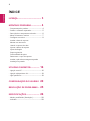 2
2
-
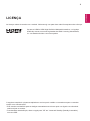 3
3
-
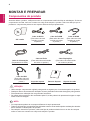 4
4
-
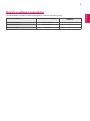 5
5
-
 6
6
-
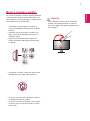 7
7
-
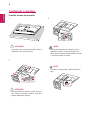 8
8
-
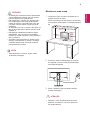 9
9
-
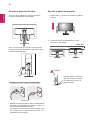 10
10
-
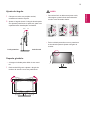 11
11
-
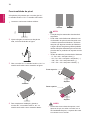 12
12
-
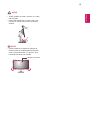 13
13
-
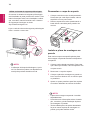 14
14
-
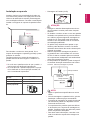 15
15
-
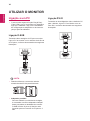 16
16
-
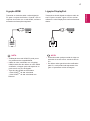 17
17
-
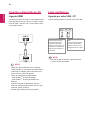 18
18
-
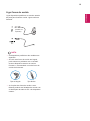 19
19
-
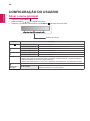 20
20
-
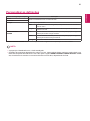 21
21
-
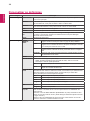 22
22
-
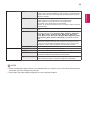 23
23
-
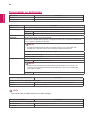 24
24
-
 25
25
-
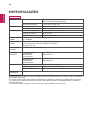 26
26
-
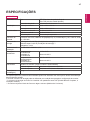 27
27
-
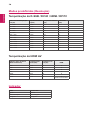 28
28
-
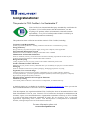 29
29
-
 30
30
LG 24BK550Y-I Manual do proprietário
- Categoria
- TVs
- Tipo
- Manual do proprietário
Artigos relacionados
-
LG 24BL550J-B Manual do proprietário
-
LG 24BK550Y-I Manual do usuário
-
LG 24BL550J-B Manual do usuário
-
LG 24BN650U-B Manual do usuário
-
LG 24BK550Y-I Manual do proprietário
-
LG 24BL550J-B Manual do proprietário
-
LG 23MB35PH-B Manual do usuário
-
LG 24GM79G-B Manual do usuário
-
LG 24BL650C-B Manual do usuário
-
LG 27UK670-B Manual do usuário